首先,在QT安装时候的安装工具选择:
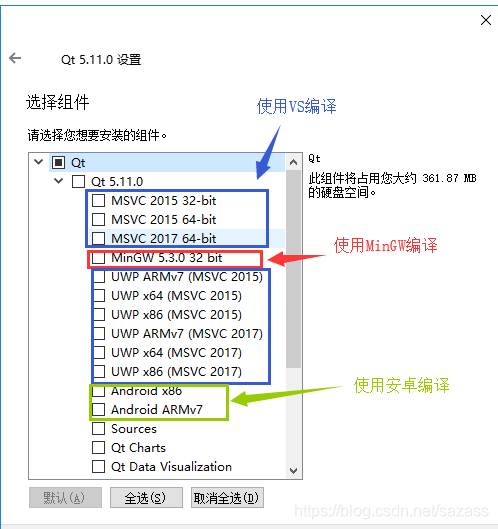
选择MSVC:
即采用VS编译,必须要下载VisualStudio,在安装opencv时可以直接使用,无需再编译;
选择MinGw:
则无需下载VS,不过在安装opencv时需要下载cmake,然后利用MinGW编译器重新编译opencv;
采用MSVC安装opencv:
非常简单,正常安装完opencv后,只需要在pro文件中添加include目录和lib目录即可:
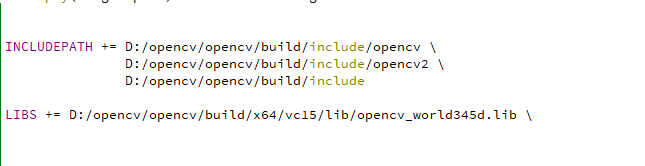
或者:
INCLUDEPATH += $$quote(D:/opencv/opencv/build/include) \
$$quote(D:/opencv/opencv/build/include/opencv) \
$$quote(D:/opencv/opencv/build/include/opencv2) \
LIBS += -L $$quote(D:/opencv/opencv/build/x64/vc15/lib) -lopencv_world345d
采用MinGw安装opencv:
基本流程大概是:下载cmake–设置cmake参数–编译opencv–pro添加编译后的opencv路径;
官方文档:
https://wiki.qt.io/How_to_setup_Qt_and_openCV_on_Windows
比较详细的文档:
https://blog.csdn.net/hzb869168467/article/details/94971052
(1)下载cmake:
https://cmake.org/files/v3.7/cmake-3.7.2-win64-x64.msi
然后安装,打开安装后的bin目录中的cmake-gui.exe
(2)输入opencv的sources路径和自己创建的cmake的输出路径;
然后点击Configure

(3)可能会出现以下报错,根据解决步骤解决;其他报错自行上网查询。修改完之后再次Configure
出现报错:
CMake Error: CMake was unable to find a build program corresponding to “MinGW Makefiles”.
解决方案:
- 勾选
Advance - 为
CMAKE_MAKE_PROGRAM选择相应路径
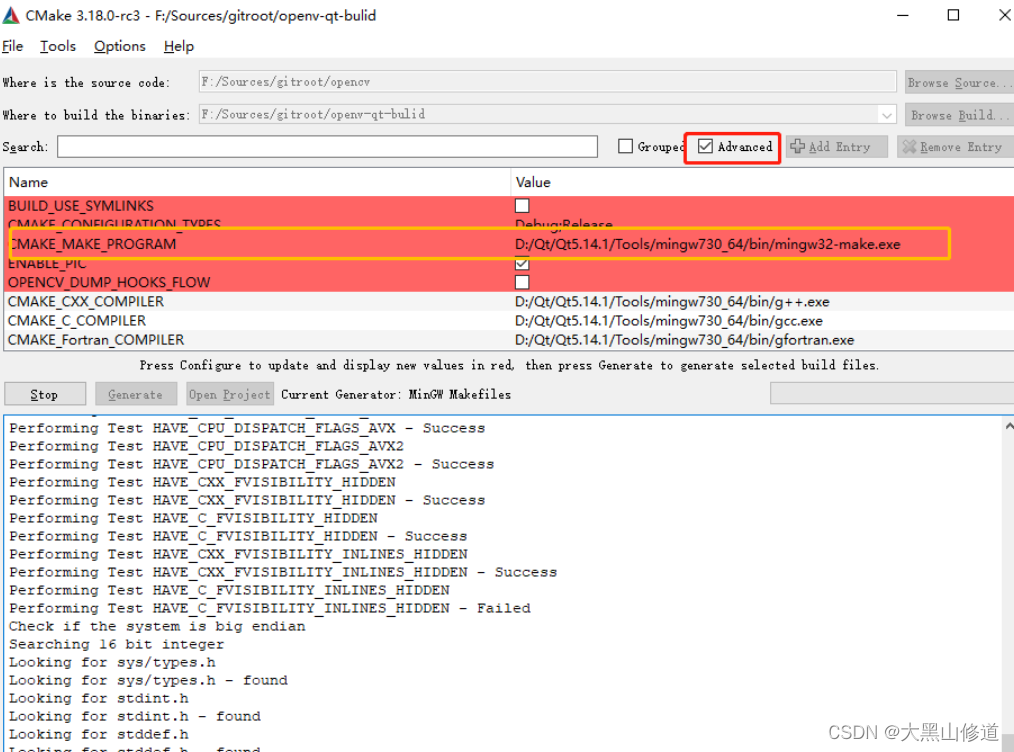
(4)勾选方框:WITH_QT和WITH_OPENGL:


然后继续点击Configure
(5)若出现报错,自行再网上查询修改,
若无报错。修改参数参考:
Set QT_MAKE_EXECUTABLE to D:\Qt\5.9\mingw53_32\bin\qmake.exe
Set Qt5Concurrent_DIR to D:\Qt\5.9\mingw53_32\lib\cmake\Qt5Concurrent
Set Qt5Core_DIR to D:\Qt\5.9\mingw53_32\lib\cmake\Qt5Core
Set Qt5Gui_DIR to D:\Qt\5.9\mingw53_32\lib\cmake\Qt5Gui
Set Qt5Test_DIR to D:\Qt\5.9\mingw53_32\lib\cmake\Qt5Test
Set Qt5Widgets_DIR to D:\Qt\5.9\mingw53_32\lib\cmake\Qt5Widgets
Set Qt5OpenGL_DIR to D:\Qt\5.9\mingw53_32\lib\cmake\Qt5OpenGL
Set CMAKE_BUILD_TYPE to Release or RelWithDebInfo
Set OPENCV_VS_VERSIONINFO_SKIP=1
可点击Generate生成按钮。出现以下输出,代表cmake编译成功。
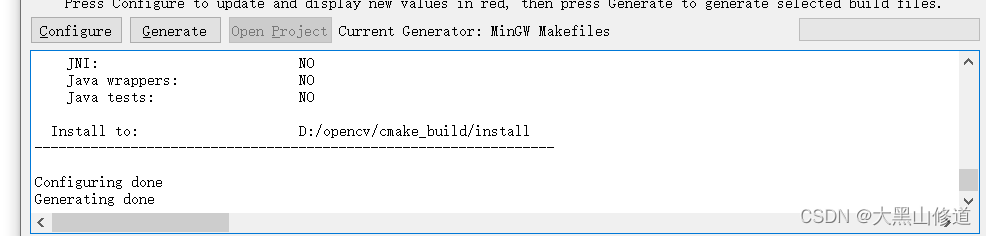
(6)进入自己创建的cmake输出目录,输入mingw32-make进行编译。若出现:
'mingw32-make' 不是内部或外部命令,也不是可运行的程序
把C:\Qt5.11.1\Tools\mingw530_32\bin地址中的mingw32-make.exe复制到C:\Windows\System32和C:\Windows\SysWOW64中即可。






















 6万+
6万+











 被折叠的 条评论
为什么被折叠?
被折叠的 条评论
为什么被折叠?








